Magazinul Google Play are milioane de aplicații. Cu toate acestea, este posibil să mai existe unele aplicații pe care doriți să le încărcați lateral. Încărcarea laterală a aplicațiilor pe Android TV se poate face în diferite moduri. Vom parcurge pașii de mai jos.
Pregătirea televizorului pentru instalare
Activarea instalării din surse necunoscute
Înainte de a începe, trebuie să dezactivați securitatea permițând instalarea aplicațiilor din surse necunoscute. Android TV vă protejează asigurându-vă că nicio aplicație din „surse necunoscute” nu este instalată. Ei o împiedică, așa că tu rămâi "sigur.„Dar dacă știi ce faci, atunci nu ar trebui să existe nicio problemă.
Pentru a dezactiva opțiunea de securitate, trebuie să mergeți la „Setări" meniul. Opțiunea de setări ar trebui să fie pe rândul de jos al meniului Android TV. Faceți clic pe pictograma „cog”, apoi derulați în jos la „Securitate și restricții.„Odată ce îl deschideți, veți primi „surse necunoscute" opțiune. Oprește-l și ești gata!
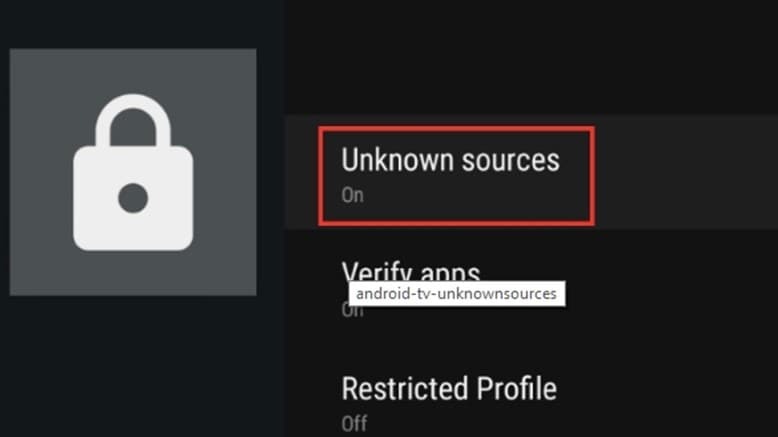
Descărcați APK-ul pe computer sau pe stocare în cloud
Cu securitatea dezactivată, acum trebuie să accesați fișierul APK al aplicației. Asigurați-vă că îl descărcați dintr-o sursă sigură (vă recomandăm APKMirror) și scanați-l pentru potențiale amenințări folosind un antivirus. Odată terminat, îl puteți salva pe computer sau pe stocarea în cloud, cum ar fi Google Drive sau Dropbox.
Metoda 1: Încărcare laterală de pe USB
Încărcarea laterală de pe USB este una dintre cele mai ușoare metode existente.
- Copiați fișierul APK pe unitatea flash USB. Conectați-l la Android TV folosind slotul USB.
- Instalați ES File Explorer (dacă nu îl aveți pe televizor).
- Lansați ES File Explorer și deschideți USB-ul.
- Faceți clic pe fișierul APK pe care doriți să îl instalați.
Notă: multe companii Android TV au, de asemenea, un browser de fișiere preinstalat. Îl puteți folosi pentru a localiza APK-ul pe pen drive și apoi nu aveți nevoie de ES File Explorer.
Metoda 2: Încărcare laterală din cloud
O altă metodă sigură de încărcare laterală a aplicațiilor pe Android TV este utilizarea Cloud-ului.
- Salvați fișierul APK în spațiul de stocare în cloud preferat.
- Deschideți ES Explorer și derulați în jos la „Reţea" secțiune.
- De acolo, faceți clic pe „Reţea.”
- După selectare, veți vedea un „Noubutonul ” din secțiunea din dreapta sus.
- Vă va cere să vă conectați la Cloud. Odată terminat, stocarea în cloud ar trebui să apară pe ES Explorer.
- Găsiți fișierul APK pe care doriți să îl instalați. Va începe descărcarea fișierului și va afișa un prompt de instalare când este finalizat.
- Click pe "Instalare” pentru a finaliza procesul.
Aplicația ar trebui să fie instalată cu succes!
Rularea aplicațiilor cu încărcare laterală
Ultimul pas este să rulați aplicațiile. În mod implicit, Android ascunde aplicațiile necunoscute și de aceea nu sunt accesibile din lansator. Pentru a le accesa, trebuie să accesați Setări> Aplicații. De acolo, alegeți aplicația pe care ați încărcat-o. De asemenea, puteți instala „Lansatorul de încărcare laterală” — o aplicație la îndemână care vă permite să lansați aplicațiile cu încărcare laterală direct din lansator.
Avantaje și dezavantaje ale modificării Android
Android este probabil cel mai versatil sistem de operare de acolo, atât pentru dispozitive mobile, cât și pentru computere. În timp ce poți face frumos aproape totul cu Android, există o curbă de învățare implicată și unele modificări ar putea cauza sistemul dvs prăbușire.
Înainte de a modifica Android-ul, asigurați-vă că urmați instrucțiunile la literă sau că știți exact ce faceți.
Pro
- Gamă largă de opțiuni
– Relativ ușor
– O mulțime de instrucțiuni online
Contra
– Curbă ușoară de învățare
– Uneori implică codificare
– Codarea este grea
Dacă doriți să aflați mai multe despre programarea Android, puteți alege Ghidul Big Nerd Ranch de Bill Phillips, care explică toate modalitățile prin care puteți face aplicații sau modificați cele existente.
